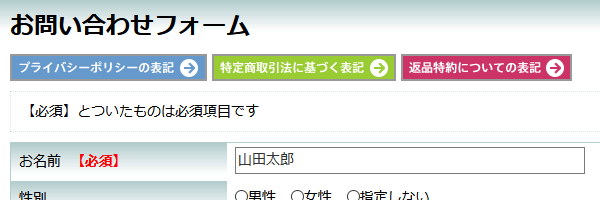ふぉーむまんでは、重要事項表記のボタンデザインを選択することができます
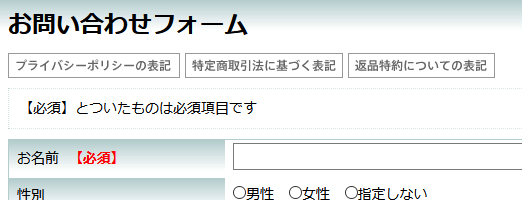
重要事項表記のボタンデザインを変更
- メールフォームの編集画面で、「重要事項表記設定」ボタンをクリックして移動します。

- 「ボタンデザイン」タブを押してください。

- ボタンデザインが表示されます。
※初期設定では「ベーシックセット」が選択されています。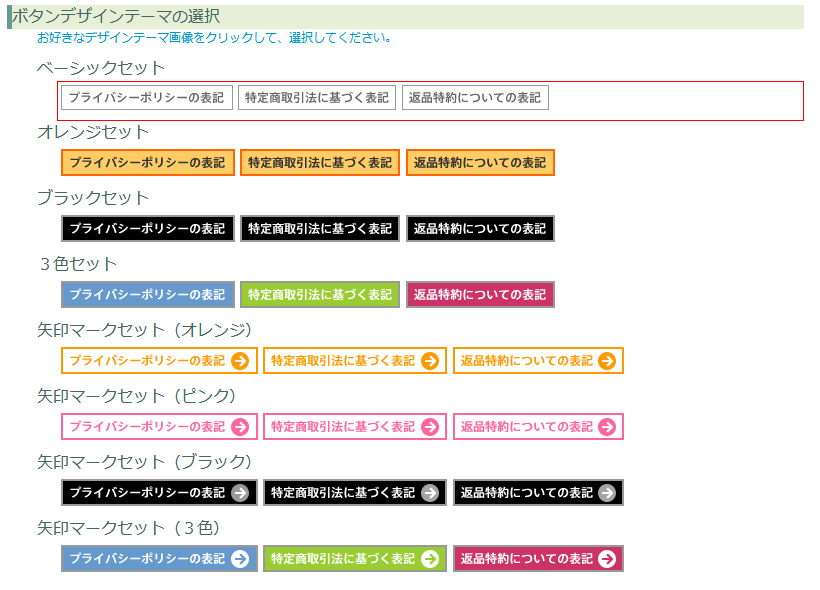
- 変更したいボタン画像をクリックして選択してください。
※ここでは「矢印マークセット(3色)」を選択しました。
- ボタン画像を選択後、 一番下にある「全ての設定を保存」ボタンをクリックして設定を保存してください。

- 「全ての設定を保存」ボタンを押すと、フォームの編集画面に戻ります。
画面上にある「保存」または「上書き保存」ボタンを押して、メールフォーム全体を保存してください。
表示例
メールフォームのタイトル下に表示される重要事項表記ボタンのデザインが変更されているか確認してください。
※重要事項表記ボタンを表示する設定になっていないと表示されませんので、ご注意ください。